Nola grabatu audioa ordenagailutik

Audioa grabatzeko software-tresna doako eta fidagarria bilatzeko orduan, Internetek hainbat aukera eskainiko ditu beti. Bereziki diseinatu daitezke zure sistemako soinua edo kanpoko audio iturriak eta baita lineako euskarriak ere, hala nola audioa streaming bidez, lineako hitzaldiak, elkarrizketak, podcastak eta beste batzuk grabatzeko behar dituzun beharrei erantzuteko. Artikulu honek Windows eta Mac barne plataforma desberdinetan primeran funtzionatzen duten ordenagailuko soinu-grabagailu desberdinak aurkeztuko ditu. Irakurri eta aukeratu tresnarik onena eta egokia ordenagailutik audioa grabatzeko.
Ordenagailuko audio-grabagailu onena Windows PC eta Mac-erako (gomendatutako metodoa)
Audioa ordenagailuan grabatzeko lehen gomendioa da Movavi pantaila grabagailua. Tresna zuzena da, konfigurazio konplikatu guztiak saltatzen laguntzen duena eta ordenagailuetan eta kanpoko audio iturrietan barneko soinua zuzenean grabatzeko aukera ematen dizu. Zure mikrofonoaren soinua eroso graba dezakezu ordenagailura konektatzen denean. Gainera, audio-grabagailu honek zarata deuseztatzea onartzen du, beraz, ez duzu zure ordenagailutik datorren grabatutako soinuaren kalitateak nabarmen eragingo duelako kezkatu beharrik. Edo iturrietako batetik audioa grabatzea edo barneko zein kanpoko soinua aldi berean grabatzea aukera dezakezu.
Windows bertsioak programazio-grabaketa ere onartzen du eta horrek grabaketa automatikoki une zehatz batean amaitzeko aukera ematen du, ordenagailuaren inguruan denbora guztian egon beharrik ez izateko. Grabatutako audioa MP3, WMA, AAC, M4A audio fitxategietara gorde eta bihur daiteke grabaketa amaitzen denean.
Ordenagailuko soinua grabatzeaz haratago, audioa grabatzeko tresna hau erreproduzitzeko audio grabagailu erabilerraza izan daiteke. Interneteko irrati, musika gune, bideo-plataformetatik (YouTube, Vimeo, etab.), streaming bidezko audioa grabatzeko erabil dezakezu, Skype/VoIP telefono-deiak eta ia audio-material guztiak grabatzeko.
Hiru batean grabatzeko softwarean integratutako funtzio gisa, programa erabil dezakezu ordenagailuko pantailak audioarekin grabatzeko, jokatzeko eta pantaila-argazkiak egiteko.
Nola grabatu audioa ordenagailuan Movavi Screen Recorder-ekin
1. urratsa. Doan deskargatu Movavi Screen Recorder eta instalatu zure ordenagailuan.
2. urratsa. Ireki programa eta egin klik "Pantaila grabagailua".

3. urratsa. Piztu System Sound botoia ordenagailutik soinua grabatu behar baduzu. Eta aktibatu Mikrofonoa botoia zure ahotsa atera behar duzunean. Aktibatu bi botoiak biak behar badituzu. Graduatzailea arrastatu dezakezu bolumena kontrolatzeko.

Mikrofonoarekin grabatzen baduzu, aktibatu Mikrofonoaren zarata baliogabetzea eta Mikrofonoa hobetzea jatorrizko soinua argitzeko. Gainera, egin klik ezarpenen ikonoan eta mugitu Hobespeneko soinu-kontrolera audio efektua probatzeko.

4. urratsa. Prest zaudenean, egin klik REC botoian grabatzen hasteko. Grabagailuak leiho bat eskatuko du laster-teklen bidez grabatzen hasten edo gelditzen duzula erakutsiz. (Aldatu laster-tekla sakatu dezakezu teklatuko lasterbideak gustuko dituzunetara aldatzeko).
5. urratsa. Grabazioan zehar, audioaren bolumena denbora errealean kontrola dezakezu. Grabaketa amaitzeko, egin klik laukizuzenaren ikonoan. Grabaketa amaitu ondoren, grabaketa fitxategia MP3 formatuan gorde dezakezu.
Aholkuak:
- Grabaketa automatikoki amaitzea behar baduzu, egin klik erlojuaren ikonoan eta idatzi grabazioaren aurreikusitako iraupena. Denbora igarotakoan, grabagailua geldituko da eta grabazioa automatikoki gordeko du.
- Audio fitxategia zein formatu gorde behar den erabaki dezakezu Ezarpen gehiago> Irteera> Audio formatua atalera joanez.
- Grabaketa ustekabean uzten baduzu, programa berriro abiarazi dezakezu bertan behera utzitako proiektua gordetzeko.

Alternatiba onena: Audacity (ordenagailuetan musika grabatzeko onena)
Alternatiba profesional eta herrikoia Movavi pantaila grabagailua Audacity da. Kode irekiko eta doako audio grabagailu bat da, Windows, Mac eta Linuxekin bateragarria dena. Grabatzeaz gain, programa arin honek audioa editatzeko aukerak ere baditu. Eta audioa grabatzen edo editatzen duzun bitartean, soinua uhin forma agertuko da, zarata erraz nabaritu eta nahi ez dituzun zatiak editatu ahal izateko.
Movavi Screen Recorder-ekin alderatuta, Audacity-k hainbat pista prozesatzeko eta nahasteko laguntza du. Teknikoki, zure ordenagailuko audioa eta mikrofonoaren soinua graba ditzakezu Audacity-rekin. Baina hainbat pista grabatzeko beharra baduzu, ziurtatu sarrera anitz aldi berean sartzeko aukera duen soinua duzula.
Hala ere, baliteke software gehigarria deskargatu behar ez duten irtenbide batzuk nahiago izatea. Ondorengo zatiek ordenagailuko audioa nola grabatu erakutsiko dizute Windows eta Mac-en integratutako tresna batzuekin.
Nola erabili estereo nahasketa Windows 10-tik soinua grabatzeko (deskargatu gabe)
Denok dakigu Windows-ek Ahots-grabagailu bat duela, eta etsigarria bada ere, grabagailuak mikrofonotik soilik graba dezake soinua. Baina zure ordenagailuan Stereo Mix aukera gaitu ondoren, soinua zure ordenagailuan graba dezakezu bozgorailuetatik ateratzen den heinean.
Zer da Stereo Mix
Stereo Mix, "Entzuten duzuna" ere deitzen zaio irteera-korrontearen izena, kanal guztiak nahastu ondoren. Zure ordenagailuko soinu kontrolatzaileek ziurrenik Stereo Mix onartzen dute, hala ere, aukera lehenespenez desgaituta dago Windows gehienetan (Windows 10/8/7). Stereo Mix aukera gaituta, Voice Recorder-ek sistemaren soinua graba dezake zure ordenagailuan Stereo Mix bidez mikrofonoaren ordez.
Oharra: Baliteke Windows PC batzuk Stereo Mix aukerarekin ez etortzea. Egoera honetan, hirugarrenen softwarea erabiltzea gomendatzen dugu, adibidez Movavi pantaila grabagailua eta goian aipatutako Audacity ordenagailuaren soinua grabatu nahi baduzu.
Nola gaitu Stereo Mix
1. urratsa. Egin klik eskuineko botoiarekin zure sistemaren erretiluko audio ikonoan eta aukeratu Soinua zerrendatik Soinu panela irekitzeko.

2. urratsa Grabaketa fitxan, egin klik eskuineko botoiaz Stereo Mix, eta egin klik Gaitu.
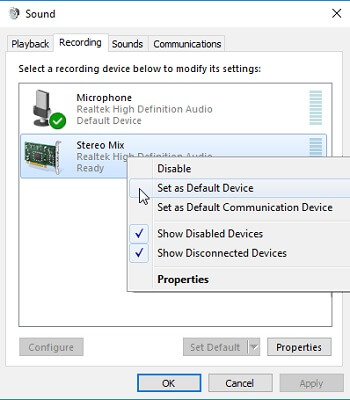
3. urratsa. Zure audio grabagailuak Mikrofonoaren ordez Stereo Mix erabiltzen duela ordenagailuaren soinua grabatzeko, ezarri Stereo Mix zure sarrerako gailu lehenetsi gisa.
Aholkua: Stereo Mix aukera ikusten ez baduzu, aukera ezkutatu egin daiteke. Egin klik eskuineko botoiarekin grabaketa fitxaren azpiko eremu hutsean, eta ziurtatu Erakutsi desgaitutako gailua eta Erakutsi deskonektatzeko gailua markatuta daudela.
Nola grabatu audioa Windows 10-n
Ahots-grabagailuaren aplikazioaren aipagarriena barneko audioa ordenagailu batean zuzenean graba dezakezula da, programa bat bilatu eta probatu beharrik gabe.
1. urratsa. Abiarazi Voice Recorder zure ordenagailuan. Windows ikonoan eskuineko botoiarekin klik egin dezakezu eta Bilatu erabili grabagailua aurkitzeko.
2. urratsa. Windows Voice Recorder oso intuitiboa eta erabiltzeko erraza da. Egin klik erdiko mikrofonoaren ikonoan zure ordenagailuan erreproduzitzen ari den audioa grabatzen hasteko.

3. urratsa. Grabatu behar duzun audioa gelditzen denean, egin klik berriro botoi urdinean grabazioa amaitzeko.

Nola grabatu audioa Mac-etik QuickTime Player Mac-en
Mac ordenagailu bat erabiltzen ari bazara, Mac ordenagailu batetik audioa ere graba dezakezu besterik gabe: Mac OS-en QuickTime Player erabiliz.
1. urratsa. Abiarazi QuickTime Player zure MacBook edo iMac-en.
2. urratsa Goiko aldean, egin klik Fitxategia > Audio grabaketa berria, audioa grabatzeko panela irekiko duena.

3. urratsa. Audioa grabatzeko panelean, bolumena eta audioaren kalitatea doi ditzakezu. Egin klik Grabatu botoi gorrian zure Mac-en audioa grabatzen hasteko.
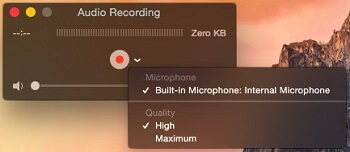
4. urratsa. Egin klik berriro Grabatu botoian soinuaren grabaketa geldiarazteko gogoa duzunean.
Hala ere, QuickTime Player-ek sistemaren audioa eta streaming audioa zure Mac-en mikrofono baten bidez soilik graba ditzake. Soinua zure Mac-en bozgorailutik ateratzen den heinean grabatzeko, Mac-erako Soundflower deskarga dezakezu laguntzeko.
Tresna lagungarri hauekin, ez duzu zertan smartphone bat eutsi eta grabaketa-aplikazio bat abiarazi beharrik zure ordenagailutik datorren soinua grabatzeko.
Zer zen erabilgarria mezu hau?
Egin klik izar bat ebaluatzeko.
Batez besteko puntuazioa / 5. Boto kopurua:




